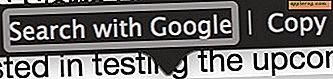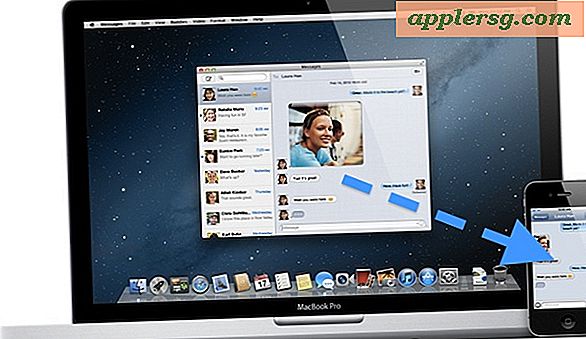Surveiller l'utilisation de la bande passante Web facilement avec Chrome
 Si vous avez déjà voulu regarder tout le transfert de données et l'utilisation de la bande passante pendant que vous naviguez sur le Web, vous saurez que ce n'est pas nécessairement une tâche facile. Heureusement, une fonctionnalité peu connue contenue dans l'excellent navigateur Web de Google Chrome offre une solution simple, et permet de surveiller facilement la quantité de données consommées dans une session de navigation Web donnée.
Si vous avez déjà voulu regarder tout le transfert de données et l'utilisation de la bande passante pendant que vous naviguez sur le Web, vous saurez que ce n'est pas nécessairement une tâche facile. Heureusement, une fonctionnalité peu connue contenue dans l'excellent navigateur Web de Google Chrome offre une solution simple, et permet de surveiller facilement la quantité de données consommées dans une session de navigation Web donnée.
Bien qu'il existe de nombreuses raisons pour lesquelles vous souhaiterez le faire, l'une des meilleures utilisations pratiques de cette fonction est de surveiller la bande passante cellulaire tout en utilisant le Web via un point d'accès Wi-Fi iOS ou avec le partage de connexion Android. Parce qu'il est extrêmement facile de savoir combien de données vous utilisez, vous le trouverez comme un excellent outil pour vous aider à respecter les limites de votre plan de données, du moins lorsque vous utilisez le Web.
Utilisation du moniteur d'utilisation de la bande passante dans Chrome
Cela permet de commencer instantanément à suivre les données envoyées et reçues via le navigateur Chrome:
- Quittez Chrome s'il est déjà ouvert, puis relancez-le pour lancer une nouvelle session de navigation (ce qui n'est pas techniquement nécessaire, mais cela rend la tâche beaucoup plus facile)
- Appuyez sur Commande + L pour accéder directement à la barre d'adresse et entrez exactement ce qui suit:
- La surveillance de la bande passante commence immédiatement, appuyez sur "Stop" pour mettre fin à la surveillance de l'utilisation de la bande passante, ou appuyez sur "Reset" pour réinitialiser le compteur d'utilisation des données à zéro
chrome://net-internals/#bandwidth
Les captures d'écran sont prises sur un Mac, mais cela fonctionne dans toutes les versions de Chrome, que ce soit pour Mac OS X, iOS, Android, Windows ou Linux.

Si vous n'avez pas relancé Chrome, ou si vous voulez simplement recommencer, appuyez sur le bouton "Réinitialiser" pour repousser le compteur à zéro.
Le transfert de données est indiqué en kilo-octets (ko), et si ce n'est pas assez lisible par l'utilisateur, utilisez simplement un calcul simple pour convertir le nombre en mégaoctets (mb):
Nombre en Ko / 1024 = Mo
Les utilisateurs de Mac trouveront très facile d'effectuer la conversion de données MB en appuyant sur Commande + Espace pour invoquer Spotlight, puis en entrant la formule simple et en laissant les fonctions de la calculatrice de Spotlight faire le calcul pour vous:

Dans cet exemple de capture d'écran, la session Chrome a utilisé 20 Mo de données.
Il y a peu d'impact pour laisser cette fonctionnalité s'exécuter dans Chrome, et il est fortement recommandé de le laisser compter activement les données lors de l'utilisation de Hotspot personnel ou de tout autre type de connexion Internet cellulaire. Avec la rapidité avec laquelle les plans de données sont limités, il est remarquablement facile d'aller au-delà des limites allouées et de se retrouver avec des surcharges assez lourdes, alors gardez un œil sur votre utilisation des données cellulaires et ne soyez pas surpris à la fin de la mois avec une grosse facture de votre fournisseur de cellules.
Enfin, si vous utilisez fréquemment les fonctions Wi-Fi Hotspot et les fonctions de partage de données sur votre téléphone portable, pensez à suivre notre guide sur la réduction de l'utilisation des données spécifiquement pour Hotspot, et sur Mac, les applications comme SurplusMeter et la commande outil de ligne nettop peut aider à garder un œil sur toute l'utilisation de la bande passante, pas seulement sur le web.